Linux es un sistema operativo muy poderoso, pero también es muy accesible para una gran cantidad de personas, gracias a distribuciones como Ubuntu, y la gran comunidad de personas que están dispuestas a ayudar a los recién llegados a resolver sus problemas. Puede usar Ubuntu para la funcionalidad de usuario avanzado, y si necesita un descanso, también admite muchos juegos (tanto de forma nativa como con software de capa de compatibilidad, como Wine). Puedes hacer muchas cosas geniales en Ubuntu y es posible que desees mostrar algunas de ellas. Aquí es donde intervienen los grabadores de pantalla. Entonces, si está buscando algunas buenas aplicaciones de grabador de pantalla de Ubuntu que pueda usar, aquí hay 5 grabadores de pantalla para Ubuntu que puede usar:
Nota : He probado estas aplicaciones de grabación de pantalla en una máquina virtual Parallels que ejecuta Ubuntu 16.10 Yakkety Yak.
1. Grabador de pantalla simple
Simple Screen Recorder es simplemente una de las mejores aplicaciones de grabación de pantalla de Ubuntu que puede usar. La aplicación es fácil de usar y te permitirá grabar rápidamente tu escritorio de Ubuntu. Si desea grabar audio junto con la pantalla, la aplicación también tiene una opción para habilitar eso. Puede elegir entre varios backends de audio, incluidos PulseAudio y ALSA.
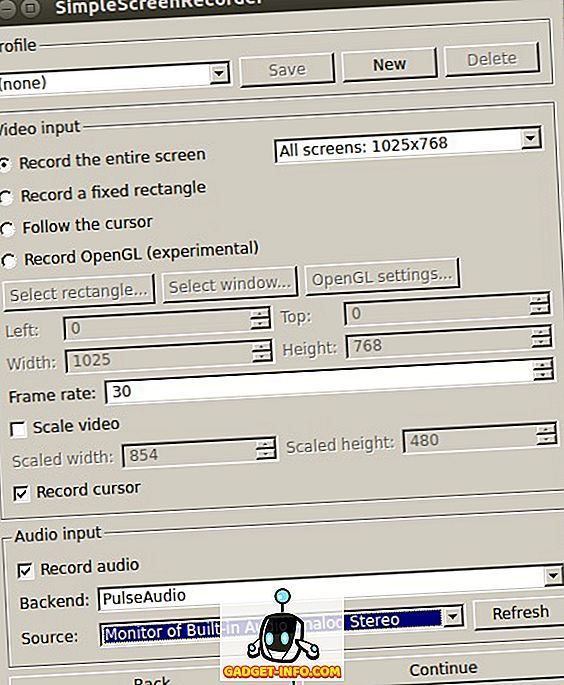
En cuanto a las opciones de grabación, tienes la opción de grabar toda la pantalla, elegir un segmento de la pantalla e incluso hacer que Simple Screen Recorder siga el cursor cuando lo muevas. La aplicación también ofrece la posibilidad de elegir la velocidad de fotogramas a la que desea grabar el video, junto con las opciones para escalar el video y grabar el cursor. La aplicación también ofrece una variedad de formatos en los que puede guardar la grabación. Puede elegir entre formatos como MKV, MP4, WebM y otros. También puede cambiar el códec de video que desea que use la aplicación y configurar el códec de audio y la tasa de bits también.
Instalar Simple Screen Recorder en Ubuntu
Abra Terminal (Ctrl + Alt + T) y ejecute los siguientes comandos:
[code language = "plain"] sudo add-apt-repository ppa: maarten-baert / simplescreenrecorder
sudo apt-get update
sudo apt-get install simplescreenrecorder [/ code]
2. recordMyDesktop
recordMyDesktop es otra utilidad que puede usar para grabar su escritorio de Ubuntu. La aplicación es muy simple de usar, pero ofrece características avanzadas para las personas que podrían estar interesadas en ajustar esas configuraciones. Con Record My Desktop, simplemente puede comenzar a grabar su escritorio y todos los sonidos del sistema, sin tener que preocuparse por la configuración.
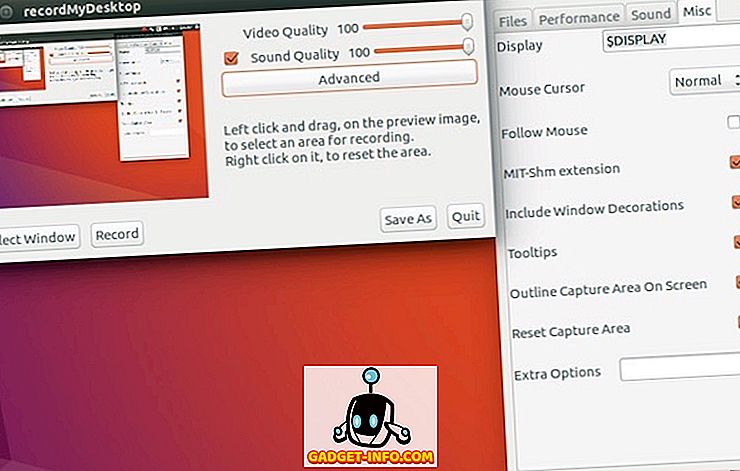
Sin embargo, la aplicación tiene un botón "avanzado", que le permitirá configurar muchos ajustes para la grabación de la pantalla. Puede ajustar la velocidad de fotogramas para la grabación, cambiar la pantalla de destino (si tiene más de una). La aplicación también permite a los usuarios habilitar / deshabilitar la " codificación sobre la marcha ", el submuestreo y mucho más. La aplicación también puede seguir el cursor del usuario durante la grabación, si esa configuración está habilitada.
Instalar Record My Desktop en Ubuntu
Abra la Terminal (Ctrl + Alt + T) y ejecute el siguiente comando:
[código] sudo apt-get install gtk-recordmydesktop [/ code]
3. Vokoscreen
Vokoscreen es otro software de grabación de pantalla para Ubuntu que puedes usar. La aplicación es fácil de usar y la configuración predeterminada es lo suficientemente sensata como para usarla directamente. Si desea tener más control sobre la configuración de su grabación, puede moverse entre las distintas pestañas dentro de la aplicación y configurar las opciones para el video, el audio, así como habilitar / deshabilitar la cámara web, si tiene una.
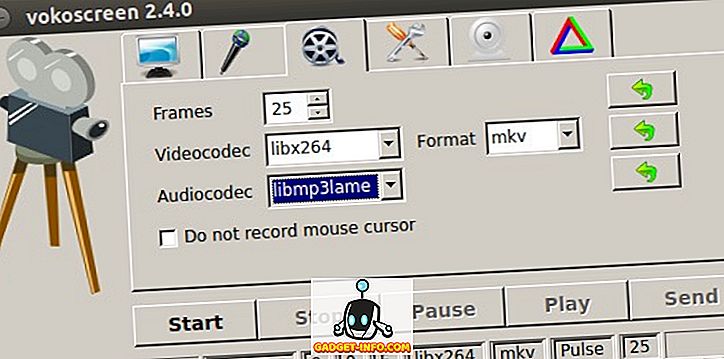
Con Vokoscreen, puede configurar ajustes como la velocidad de cuadros para la grabación, además de elegir el códec de video y el formato del archivo de salida. La aplicación utiliza MKV como predeterminado, pero también puede optar por AVI. Vokoscreen también te permite elegir el códec de audio entre libmp3lame y libvorbis, para que puedas elegir el que prefieras.
Instalar Vokoscreen en Ubuntu
Abra la Terminal (Ctrl + Alt + T) y ejecute el siguiente comando:
[código] sudo apt-get install vokoscreen [/ code]
4. Grabación de pantalla con FFmpeg
Si te sientes cómodo usando la línea de comandos, incluso puedes usar FFmpeg para grabar tu escritorio de Ubuntu. FFmpeg también es capaz de grabar audio, utilizando ALSA . La mejor parte sobre el uso de FFmpeg para grabar su escritorio es que puede configurarlo infinitamente y hacerlo perfecto para su caso de uso. Además, FFmpeg viene preinstalado en distribuciones de Linux como Ubuntu, lo que significa que no necesita instalar nada adicional en su sistema.
Para grabar su pantalla usando FFmpeg, puede usar el siguiente comando:
- ffmpeg -video_size 800 × 600 -framerate 25 -f x11grab -i: 0.0 + 10, 10 output.mp4
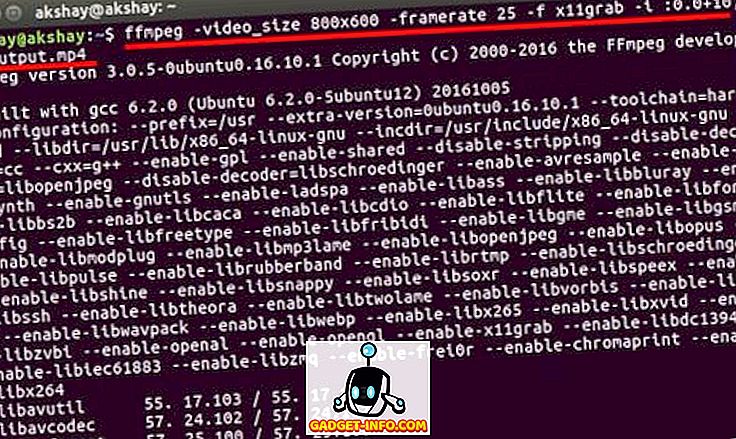
Cuando ejecute este comando, FFmpeg comenzará a grabar un segmento de 800 × 600 de su pantalla, comenzando en el píxel (10, 10), a 25 cuadros por segundo, y lo guardará como "output.mp4" en su directorio de trabajo actual. Puede verificar su directorio de trabajo con el comando " pwd ".
Cuando desee detener la grabación, solo presione "q", y FFmpeg detendrá la grabación. Luego puede reproducir su grabación, que se guardará como "output.mp4".
Nota : FFmpeg viene preinstalado en Linux, por lo que no necesita instalarlo desde ninguna fuente.
5. Peek
Peek es un grabador de pantalla para Ubuntu, que convierte las grabaciones de pantalla que toma, en archivos GIF . La aplicación no tiene ninguna opción de configuración avanzada. Sin embargo, puede ajustar la velocidad de fotogramas del GIF grabado yendo a las preferencias de la aplicación. También puede configurar el retraso para que la aplicación comience a grabar, después de hacer clic en el botón de grabación.
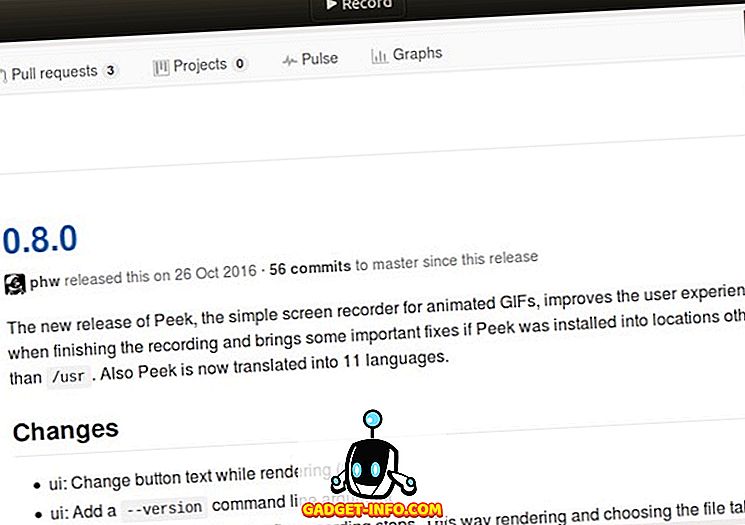
Aparte de eso, la aplicación no ofrece opciones de configuración adicionales, pero definitivamente es una forma fácil de crear GIF desde tu escritorio de Ubuntu, y te recomendaría que la pruebes si quieres hacer GIF desde tu pantalla.
Instalar Peek en Ubuntu
- Descargue el archivo .deb para Peek y ábralo en el Centro de software.
- Haga clic en "Instalar", y la aplicación se instalará en su sistema Ubuntu.
Grabe fácilmente su escritorio con estas aplicaciones de Ubuntu Screen Recorder
Estos fueron los 5 programas de grabación de pantalla de Ubuntu que creo que definitivamente deberías revisar para todas tus necesidades de grabación de pantalla. OBS es otra aplicación de grabación de pantalla muy conocida, pero no funcionó muy bien durante mi prueba, por lo que no la recomiendo. Sin embargo, estas 5 aplicaciones son más que capaces de manejar cualquier cosa que desees lanzarles. Entonces, siéntase libre de probarlos (todos son gratis), y use el que más le convenga. Además, si conoce otras aplicaciones de grabación de pantalla para Ubuntu, háganoslo saber en la sección de comentarios a continuación.









